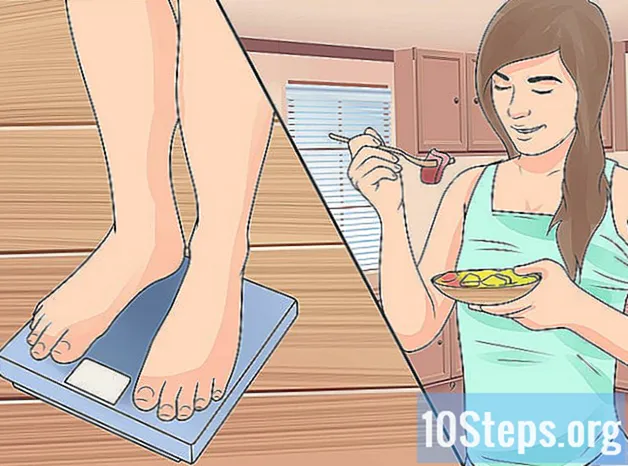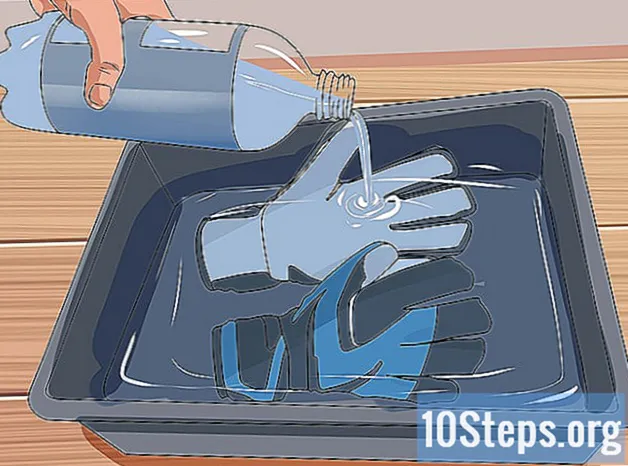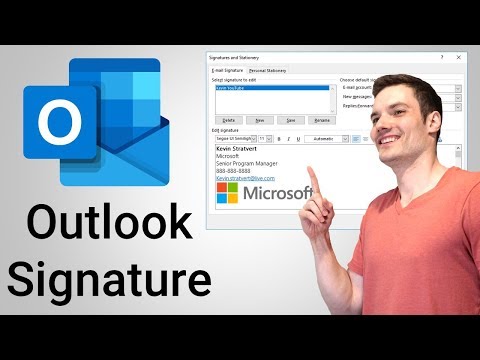
सामग्री
आपण वारंवार बर्याच ईमेल पाठविता? आपण प्रत्येक वेळी आपले नाव टाइप करून थकल्यासारखे आहात? आपण पाठविलेल्या प्रत्येक ईमेलसह आपण कदाचित आपल्या वेबसाइटवर वैयक्तिक स्पर्श किंवा एक छोटी जाहिरात जोडू इच्छिता? आउटलुकमध्ये स्वाक्षर्या तयार केल्याने आपणास आपले ईमेल सानुकूलित आणि वैयक्तिकृत करता येईल. आउटलुकच्या कोणत्याही आवृत्तीत स्वाक्षर्या जोडण्यासाठी या मार्गदर्शकाचे अनुसरण करा.
पायर्या
"स्वाक्षर्या आणि स्टेशनरी" विंडो उघडा. हे आपल्याला स्वाक्षरी संपादित आणि नियुक्त करण्यास अनुमती देईल. आपण वापरत असलेल्या आउटलुकच्या आवृत्तीवर अवलंबून या विंडोमध्ये वेगवेगळ्या मार्गांनी प्रवेश केला आहे: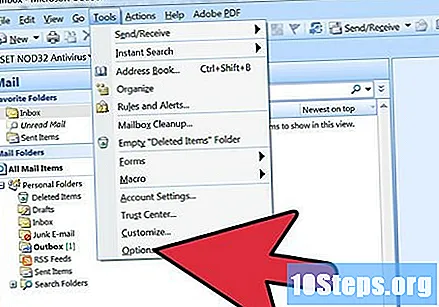
- आउटलुक 2010/2013 - "फाइल" मेनूवर क्लिक करा. "पर्याय" निवडा. "संदेश" मेनू उघडा. जोपर्यंत आपल्याला "सदस्यता ..." बटण सापडत नाही तोपर्यंत खाली स्क्रोल करा. "स्वाक्षर्या आणि स्टेशनरी" विंडो उघडण्यासाठी त्यावर क्लिक करा.
- आउटलुक 2007 - "साधने" मेनूवर क्लिक करा आणि "पर्याय" निवडा. "मेसेज फॉरमॅट" टॅबवर क्लिक करा आणि "स्वाक्षर्या आणि स्टेशनरी" विंडो उघडण्यासाठी "स्वाक्षर्या ..." बटणावर क्लिक करा.
- आउटलुक 2003 - "साधने" मेनूवर क्लिक करा आणि "पर्याय" निवडा. "संदेश स्वरूप" टॅबवर क्लिक करा आणि "सदस्यता ..." बटणावर क्लिक करा. हे "स्वाक्षरी तयार करा" विंडो उघडेल.
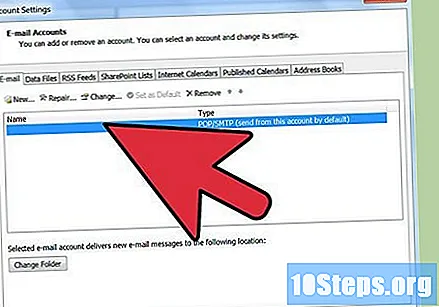
आपले ईमेल खाते निवडा. आपण नवीन सदस्यता तयार करण्यापूर्वी, विंडोच्या उजव्या बाजूला योग्य ईमेल खाते निवडलेले असल्याची खात्री करा.- आउटलुक 2003 मध्ये, आपण आपले ईमेल खाते "पर्याय" मेनूमधील "संदेश स्वरूप" टॅबमध्ये निवडा.
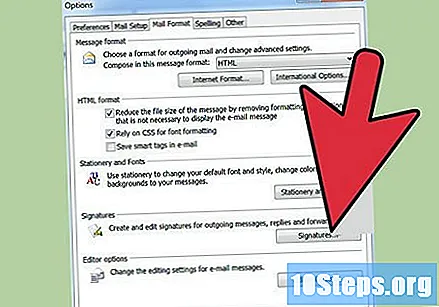
नवीन सदस्यता तयार करण्यासाठी "नवीन" क्लिक करा. आपल्याला ते ओळखण्यात मदत करण्यासाठी त्याचे नाव द्या. आपण एकाधिक स्वाक्षर्या तयार करू शकता, म्हणून जेव्हा आपण ईमेल पाठवित असाल तेव्हा त्यांना अद्वितीय नावे दिली तर सही स्वाक्षरी निवडण्यात आपल्याला मदत होईल.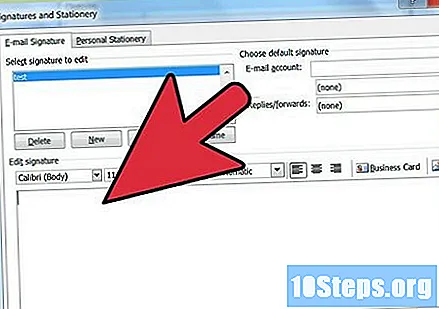
"स्वाक्षरी संपादित करा" फील्डमध्ये आपली स्वाक्षरी लिहा. आपण आपला मजकूर भिन्न फॉन्ट, रंग आणि आकारांसह स्वरूपित करू शकता तसेच प्रतिमा किंवा व्हर्च्युअल व्यवसाय कार्ड जोडू शकता. आपण आपल्या वेबसाइटवरील दुवे देखील समाविष्ट करू शकता. ही स्वाक्षरी आपल्या ईमेलच्या शेवटी जोडली जाईल.
सदस्यता द्या. आपण आपली सदस्यता तयार केल्यानंतर, आपण नवीन संदेश आणि / किंवा प्रत्युत्तरे किंवा अग्रेषित करण्यासाठी ते सक्रिय करणे निवडू शकता. आपण एकाधिक स्वाक्षर्या तयार केल्यास आपण भिन्न कार्यांवर भिन्न स्वाक्षर्या नियुक्त करू शकता.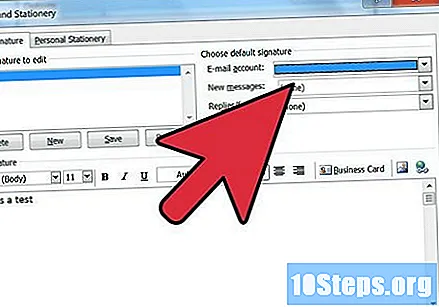
स्वाक्षरी स्वहस्ते प्रविष्ट करा. आपण पाठविलेल्या प्रत्येक संदेशास स्वाक्षरी स्वयंचलितपणे लागू न केल्यास आपण आपल्या विवेकबुद्धीनुसार ते समाविष्ट करू शकता. आपल्याकडे ईमेल उघडल्यावर, "संदेश" टॅबवर क्लिक करा, नंतर "स्वाक्षरी" बटणावर क्लिक करा. आपल्याला हव्या असलेल्यापैकी एक निवडण्याची परवानगी देऊन, उपलब्ध सदस्यतांसह एक सूची दिसून येईल.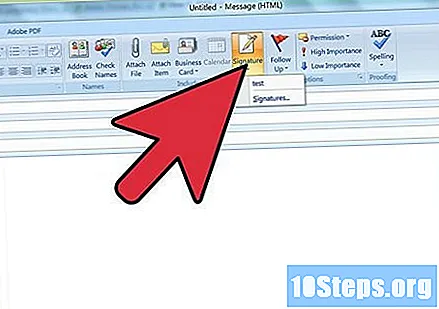
- ऑफिस 2003 मध्ये, "घाला" क्लिक करा, "स्वाक्षरी" निवडा आणि नंतर आपण वापरू इच्छित स्वाक्षरी निवडा.
स्वाक्षरी हटवा. आपण आपल्या संदेशात स्वाक्षरी वापरू इच्छित नसल्याचे आपण ठरविल्यास, संदेशाच्या शेवटी ते निवडा आणि "हटवा" की दाबा.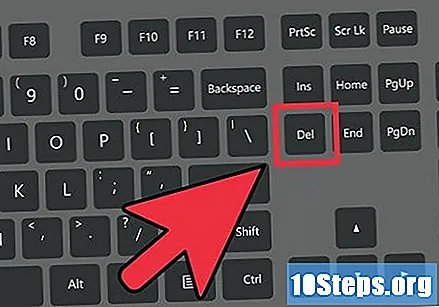
टिपा
- अस्तित्वातील सदस्यतावर आपले डीफॉल्ट सदस्यता सेट करण्यासाठी नवीन संदेश उघडा. पुन्हा "गट जोडा" वर जा आणि "सदस्यता" निवडा. "प्रमाणित स्वाक्षरी" शोधा. "नवीन संदेश" अंतर्गत आपले ईमेल खाते आणि सदस्यता नाव निवडा. आपण हे प्रत्युत्तर आणि अग्रेषितात किंवा नवीन संदेशांमध्ये दिसू इच्छित असल्यास निर्दिष्ट करा.